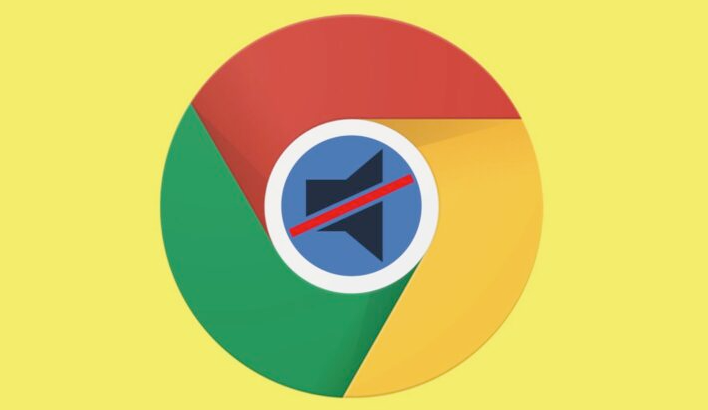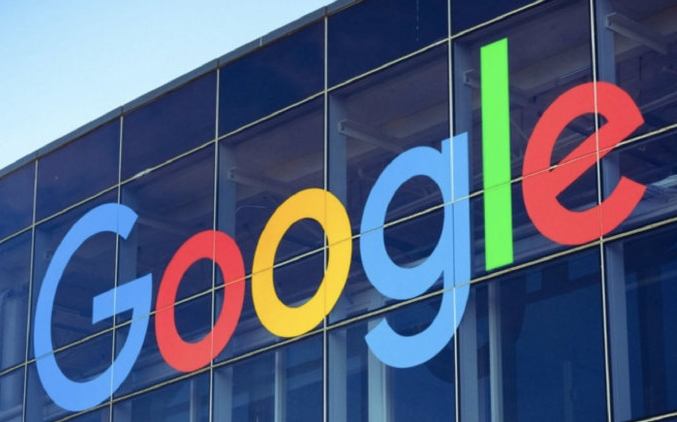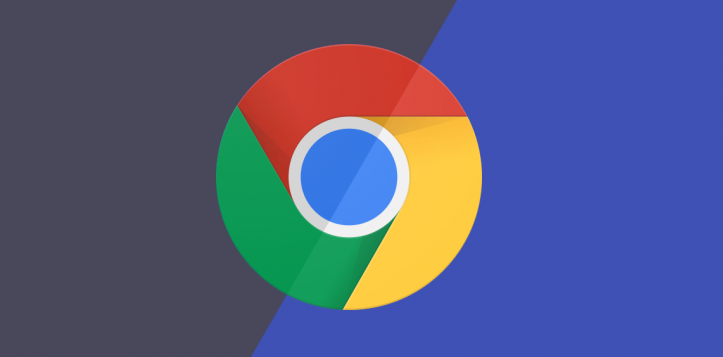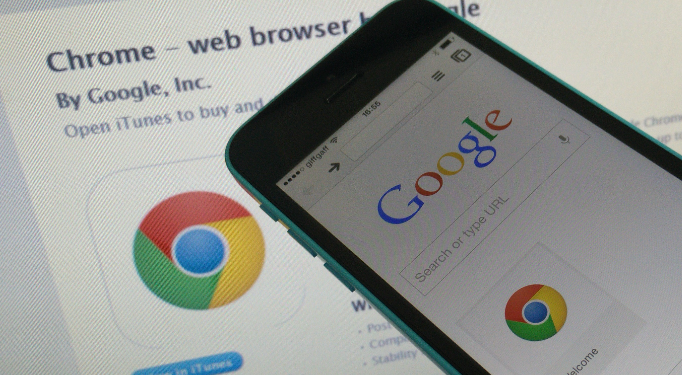1. 检查系统与驱动:确保操作系统版本符合Chrome的最低要求,如Windows 7及以上或macOS 10.10及以上。在设备管理器中查看是否有硬件设备标有黄色感叹号,若有则需更新对应的驱动程序。可访问硬件制造商官网下载最新驱动,或使用第三方驱动更新工具自动检测和安装。
2. 修复系统文件与组件:在命令提示符(管理员)中输入“sfc /scannow”,检查并修复损坏的系统文件。若问题依旧,可输入“dism /online /cleanup-purgecaches”和“dism /online /cleanup-image /restorehealth”进一步清理和修复系统映像。对于缺失的Visual C++运行库等组件,可前往微软官网下载安装对应版本的运行库。
3. 排查软件冲突:暂时关闭开机自启的杀毒软件、防火墙或其他安全软件,然后尝试启动Chrome。若Chrome能正常启动,可在安全软件的设置中将Chrome添加到信任列表或排除项中。若近期安装了其他可能与Chrome冲突的软件,可尝试卸载这些软件后再启动Chrome。
4. 检查Chrome安装完整性:删除Chrome的现有安装目录,通常位于“C:\Program Files\Google\Chrome”或“C:\Program Files (x86)\Google\Chrome”。重新从谷歌官网下载安装包,并选择“自定义安装”以确保所有必要的组件都被正确安装。
5. 操作权限与用户账户:右键点击Chrome的快捷方式或可执行文件,选择“以管理员身份运行”来尝试启动浏览器。如果当前用户账户存在损坏或配置错误,可创建一个新的用户账户,并在新账户下尝试启动Chrome。
6. 检查网络连接:确保设备已连接到互联网,并且网络稳定。可尝试打开其他网站或应用,查看网络是否通畅。若网络不稳定或速度过慢,可能会影响Chrome的某些功能,导致启动异常。
7. 清除浏览数据与缓存:在Chrome中按下Ctrl+Shift+Del(Windows/Linux)或Cmd+Shift+Del(Mac),选择清除全部时间段的浏览历史记录、Cookie及其他网站数据、缓存的图片和文件等,然后重启浏览器尝试启动。